Einrichten der nutzungsbasierten Abrechnung
Einrichten von Microsoft Syntex
Übersicht
Arbeiten Sie in einem mehrsprachigen organization? Machen Sie Ihre Inhalte inklusiver, indem Sie Videos erstellen, die Ihre Kollegen einfach in ihrer primären Sprache anzeigen und verstehen können. Transkriptübersetzungen bieten Ihnen die Möglichkeit, transkripte und Untertitel von Videos in über 100 unterstützte Sprachen zu übersetzen. Nach der Übersetzung können Die Zuschauer das übersetzte Transkript und die Untertitel auswählen, während sie das Video ansehen.
Stream für SharePoint hat eine Partnerschaft mit Microsoft Syntex eingegangen, um eine stabile und kostengünstige Lösung mit nutzungsbasierter Bezahlung für Ihre Anforderungen an die Transkriptübersetzung bereitzustellen.
Voraussetzungen
Um Microsoft Syntex nutzungsbasierte Bezahlung verwenden zu können, benötigen Sie Folgendes:
-
Ein Azure-Abonnement im selben Mandanten wie Microsoft Syntex
-
Eine Azure-Ressourcengruppe in diesem Abonnement
Wenn Sie bereits über diese Ressourcen für andere Zwecke verfügen, können Sie sie auch mit Microsoft Syntex verwenden.
Informationen zum Erstellen eines Azure-Abonnements finden Sie unter Erstellen Ihrer ersten Azure-Abonnements.
Informationen zum Erstellen einer Azure-Ressourcengruppe finden Sie unter Verwalten von Azure-Ressourcengruppen mithilfe der Azure-Portal.
Einrichten der nutzungsbasierten Abrechnung
Klicken Sie auf den Link Konfigurieren Microsoft Syntex für die abrechnungsbasierte Bezahlung.
Einrichten von Microsoft Syntex
Klicken Sie auf den Link Microsoft Syntex einrichten.
Aktivieren von Transkriptübersetzungen im M365 Admin Center
Sie müssen über globale Administrator- oder SharePoint-Administratorberechtigungen verfügen, um auf die Microsoft 365 Admin Center zugreifen und Transkriptübersetzungen aktivieren zu können. Sie sollten bereits über Die Abrechnung mit nutzungsbasierter Bezahlung einrichten sowie Microsoft Syntex einrichten verfügen.
-
Wechseln Sie zu Microsoft 365 Admin Center
-
Klicken Sie im linken Navigationsbereich auf Einrichten.
-
Scrollen Sie nach unten, bis Sie den Abschnitt Dateien und Inhalt finden, und klicken Sie auf die Option Inhalts-KI mit Microsoft Syntex option
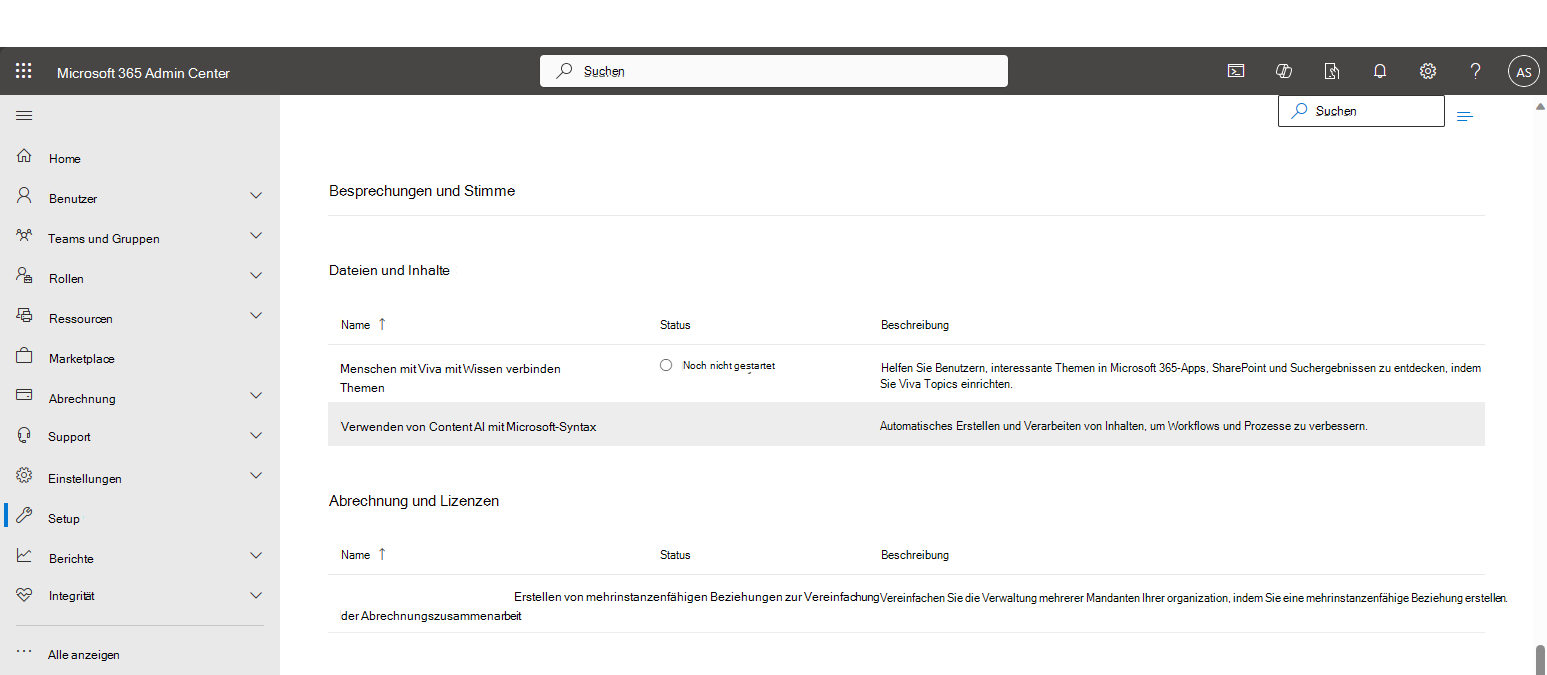
-
Suchen Sie unter Verwenden von Inhalts-KI mit Microsoft Syntex und unter Erste Schritte die Microsoft Syntex verwalten , und klicken Sie auf diese Karte
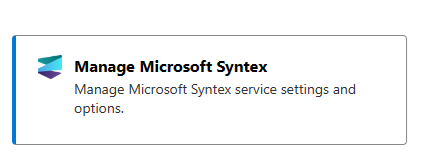
-
Der Syntex-Navigationsbereich wird auf der rechten Seite geöffnet. Suchen Und klicken Sie auf die Option Video
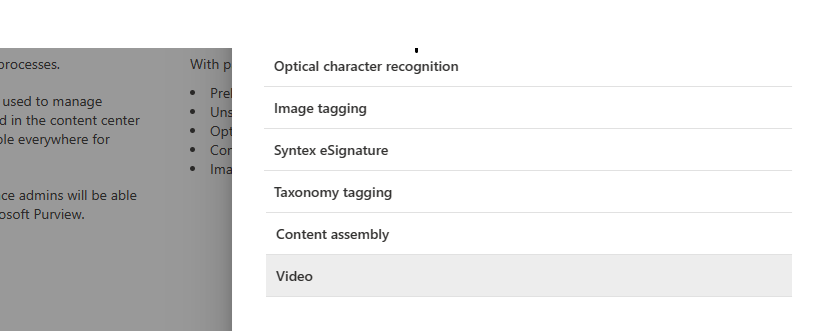
-
Um den Status zu ändern, klicken Sie auf den Link Bearbeiten
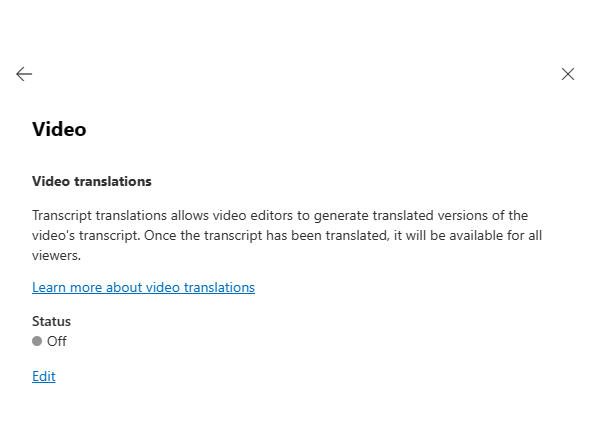
-
Um Videoübersetzungen zu aktivieren, klicken Sie auf den Umschalter ein, und klicken Sie auf die Schaltfläche Speichern
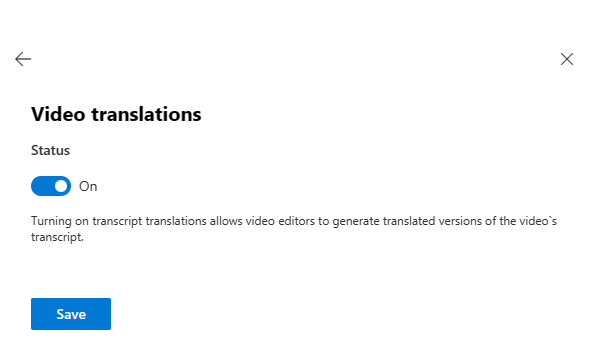
-
Klicken Sie abschließend in der oberen linken Bereichsecke auf den Pfeil Zurück, und überprüfen Sie, ob der Videoübersetzungsstatus auf Ein festgelegt wurde. Sie können den Bereich jetzt schließen .
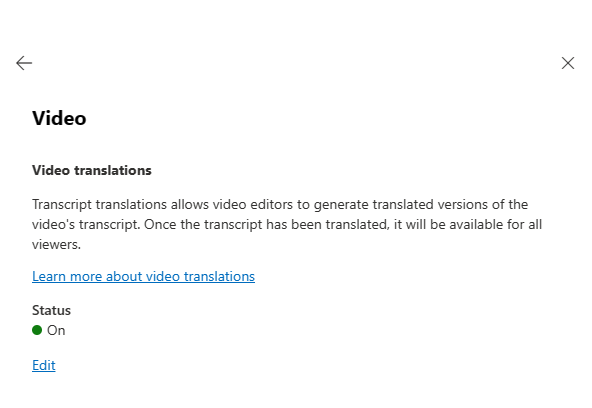
-
Sie sollten jetzt in der Lage sein, transkripte in Ihren Stream für SharePoint-Videos zu übersetzen. Weitere Informationen finden Sie im Abschnitt Übersetzen von Transkripts in Stream für SharePoint .
Übersetzen von Transkripts in Stream für SharePoint
Videobesitzer können ein vorhandenes Transkript in mehr als 100 verschiedene Sprachen übersetzen und als Transkripte und Untertitel für alle Videozuschauer verfügbar machen.
Um ein Transkript zu übersetzen, wählen Sie video settings (Videoeinstellungen) oben rechts im Webplayer aus. Erweitern Sie den Abschnitt Transkripte und Untertitel, wenn sie geschlossen sind, und wählen Sie dann Übersetzen aus.
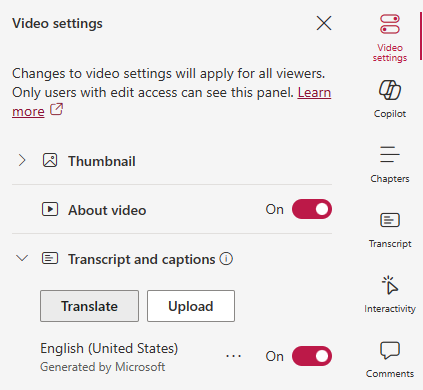
Hinweis: Ihr Video muss mindestens ein Transkript enthalten, damit die Schaltfläche Übersetzen angezeigt wird. Informationen zum Generieren oder Hochladen einer Transkriptdatei finden Sie unter Verwalten von Untertiteln und Transkripten für Ihre Videos .
Wählen Sie im Dialogfeld Übersetzen in der Dropdownliste Von Sprache das Transkript aus, das Sie übersetzen möchten.
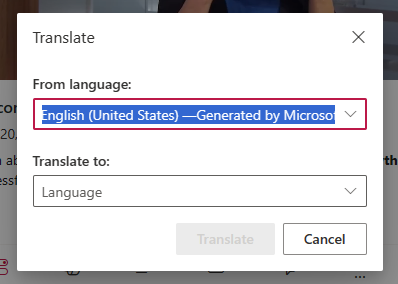
Tipp: Wenn ihr Video nur ein Transkript enthält, sind keine anderen Optionen in der Dropdownliste Von Sprache verfügbar.
Die Sprache, in die das Transkript übersetzt wird, finden Sie in der Dropdownliste Übersetzen in .
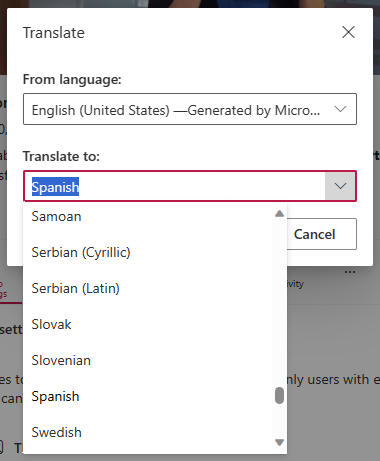
Wählen Sie Übersetzen aus.
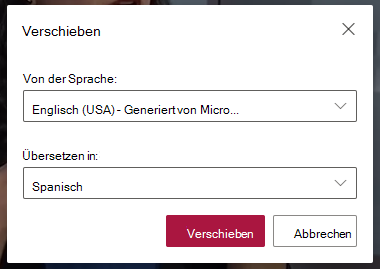
Je nach Länge des Videos kann die Übersetzung des Transkripts einige Minuten dauern.

Das neu übersetzte Transkript wird im Abschnitt Transkripte und Untertitel mit den gleichen verfügbaren Funktionen wie Herunterladen, Löschen, Ersetzen, Suchen und Bearbeiten aufgeführt (weitere Informationen zu Transkriptfunktionen finden Sie im Artikel Verwalten von Untertiteln und Transkripten für Ihr Video ).
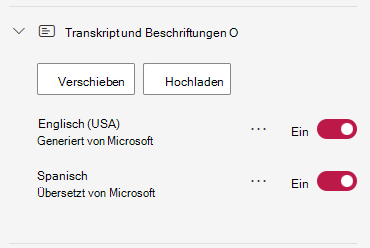
Zu seiner Zeit wird das neu übersetzte Transkript für alle Videobetrachter als Untertitel oder im Transkriptbereich verfügbar sein.
Wichtig: Jedes Mal, wenn ein Transkript erfolgreich übersetzt wurde, werden Ihnen die Gebühren basierend auf der Anzahl von Zeichen berechnet, die aus dem Quelltranskript mit der aktuellen Rate für diese Microsoft Syntex Verbrauchseinheit übersetzt wurden. Für das Anzeigen eines übersetzten Transkripts fallen keine Gebühren an.
Afrikaans (af), Albanisch (sq), Amharisch (am), Arabisch (ar), Armenisch (hy), Assamesisch (as), Aserbaidschanisch (Lateinisch) (az), Bangla (bn), Bashkir (ba), Baskisch (eu), Bosnisch (Lateinisch) (bs), Bulgarisch (bg), Kantonesisch (traditionell) (yu Katalanisch (ca), Chinesisch vereinfacht (zh-Hans), Chinesisch traditionell (zh-Hant), Kroatisch (hr), Tschechisch (cs), Dänisch (da), Dari (prs), Divehi (dv), Niederländisch (nl), Englisch (en), Estnisch (et), Färöisch (fo), Fijian (fj), Filipino (fil), Finnisch (fi), Französisch (fr), Französisch (Kanada) (fr-ca), Galizisch (gl), Georgisch (ka), Deutsch (de), Griechisch (el), Gujarati (gu), Haitianisch Kreolisch (ht), Hebräisch (he), Hindi (hi), Ungarisch (hu), Isländisch (is), Indonesisch (id) ), Inuinnaqtun (ikt), Inuktitut (iu), Inuktitut (Lateinisch) (iu-Latn), Irisch (ga), Italienisch (it), Japanisch (ja), Kannada (kn), Kasachisch (kk), Khmer (km), Koreanisch (ko), Kurdisch (Zentral) (ku), Kirgisisch (Kyrillisch) (ky), Laotisch (lo), Lettisch (lv), Litauisch (lt), Makedonisch (mk), Madagassisch (mg), Malaiisch (Lateinisch) (ms), Malayalam (ml), Maltesisch (mt), Maori (mi), Marathi (mr), Mongolisch (Kyrillisch) (mn-Kyrl), Mongolisch (traditionell) (mn-Mong), Myanmar (my), Nepali (ne), Norwegisch (nb), Odia (oder), Paschto (ps), Persisch (fa), Polnisch (pl), Portugiesisch (Brasilien) (pt), Portugiesisch (Portugal) (pt-pt), Punjabi (pa), Queretaro Otomi (otq), Rumänisch (ro), Russisch (ru), Samoanisch (Lateinisch) (sm), Serbisch (Kyrillisch) (sr-Kyrl), Serbisch (Lateinisch) (sr-Latn), Slowenisch (sl), Somali (Arabisch) (so), Spanisch (es), Swahili (Lateinisch) (sw), Schwedisch (sv), Tahitian (ty), Tamilisch (ta) Tatarisch (Lateinisch) (tt), Telugu (te), Thai (th), Tibetisch (bo), Tigrinya (ti), Tongan (to), Türkisch (tr), Turkmenisch (Lateinisch) (tk), Ukrainisch (uk), Obersorbisch (hsb), Urdu (Ihr), Uigurisch (Arabisch) (ug), Usbekisch (Lateinisch) (uz), Vietnamesisch (vi), Walisisch (cy), Zulu (zu).










